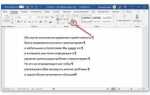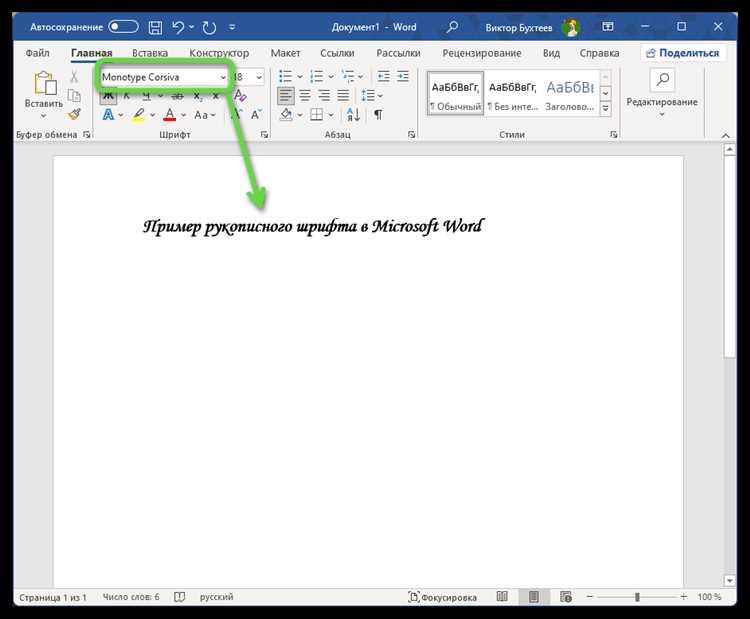
Шрифт является важной частью оформления документа в Microsoft Word. Чтобы улучшить восприятие текста и выделить ключевые моменты, часто приходится устанавливать новые шрифты. В этой статье подробно рассмотрены шаги по добавлению шрифта в Word и его использованию для создания более индивидуализированных и профессиональных документов.
Для начала, важно понимать, что шрифты для Word устанавливаются на уровне операционной системы, а не самого приложения. Это значит, что после установки шрифт будет доступен не только в Word, но и в других приложениях, использующих текстовые редакторы. Вы можете скачать шрифт с официальных сайтов или сторонних ресурсов, однако всегда проверяйте безопасность источника.
После того как новый шрифт будет установлен, вам нужно будет перезапустить Microsoft Word, чтобы он появился в списке доступных шрифтов. Для удобства можно использовать поиск по названию шрифта в меню выбора шрифта в Word. Важно помнить, что если вы передаете файл другому пользователю, который не имеет установленного шрифта, форматирование текста может нарушиться. В таких случаях рекомендуется использовать встроенные шрифты или преобразовывать документ в формат PDF перед отправкой.
Где скачать шрифты для Word: бесплатные и платные источники
Для установки шрифтов в Microsoft Word можно использовать как бесплатные, так и платные ресурсы. Каждый из них имеет свои особенности, но важно выбирать качественные и безопасные сайты для скачивания.
Вот несколько проверенных источников для скачивания шрифтов:
- Google Fonts – один из крупнейших бесплатных архивов шрифтов. Для Word можно скачать шрифты и установить их через панель управления Windows или MacOS. Среди популярных шрифтов: Roboto, Open Sans, Lora.
- FontSquirrel – предоставляет как бесплатные, так и коммерческие шрифты. Особенность в том, что все шрифты имеют лицензию, позволяющую их использовать в коммерческих проектах. Шрифты можно скачать в различных форматах, включая TTF и OTF.
- DaFont – популярный ресурс с большим выбором шрифтов для личного использования. Некоторые шрифты могут быть использованы в коммерческих целях, но важно проверять лицензию каждого конкретного шрифта.
- 1001 Fonts – предлагает широкий выбор бесплатных шрифтов для личного использования. Для коммерческих целей на сайте также есть фильтр, который позволяет выбирать шрифты с соответствующей лицензией.
- MyFonts – один из крупнейших платных магазинов шрифтов. Здесь можно найти более 130 000 шрифтов, включая эксклюзивные дизайны, которые не встречаются на бесплатных сайтах. При этом часто бывают акции с хорошими скидками.
- Fontspring – специализированный магазин, где шрифты можно приобрести с гарантией их использования в коммерческих проектах. Здесь также можно найти коллекции с лицензиями, которые позволяют без проблем использовать шрифты в Word и других приложениях.
- Creative Market – это платформа для дизайнеров и разработчиков, где продаются не только шрифты, но и другие графические материалы. Регулярно проводятся распродажи, на которых можно приобрести качественные шрифты по сниженным ценам.
При скачивании шрифтов из интернета всегда проверяйте условия их использования и лицензию. Бесплатные шрифты часто ограничены в применении для коммерческих проектов. Выбирайте ресурсы с проверенной репутацией, чтобы избежать риска загрузить вредоносные файлы.
Как установить шрифт в Windows для использования в Word
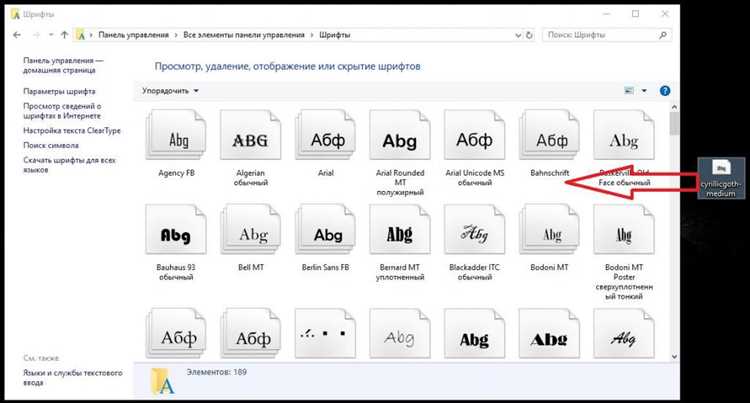
Чтобы использовать новый шрифт в Microsoft Word, его необходимо сначала установить на компьютер. Для этого выполните несколько простых шагов:
Шаг 1: Скачайте шрифт с надежного источника. Это может быть сайт разработчика или специализированные платформы, такие как Google Fonts, FontSquirrel или DaFont. Обратите внимание на формат файла – чаще всего это .ttf (TrueType) или .otf (OpenType). Эти форматы совместимы с Windows.
Шаг 2: После скачивания архива с шрифтами распакуйте его. Обычно в архиве будет несколько файлов шрифтов, которые могут отличаться стилем или размером.
Шаг 3: Откройте папку с распакованными файлами шрифтов. Щелкните правой кнопкой мыши по файлу шрифта и выберите «Установить». Если у вас есть права администратора, шрифт будет добавлен в систему. Важно, чтобы файл шрифта не был поврежден, иначе он не установится.
Шаг 4: Перезагрузите Microsoft Word. Если программа была открыта, она не сразу распознает новый шрифт. Закройте и снова откройте Word, чтобы шрифт появился в списке доступных.
Шаг 5: Чтобы использовать новый шрифт, откройте любой документ в Word и в меню «Шрифт» выберите установленный шрифт из списка.
Если шрифт не отображается, убедитесь, что вы правильно установили его в папку шрифтов системы. Для этого откройте Проводник, перейдите в папку C:\Windows\Fonts и проверьте наличие файла шрифта. Также можно установить шрифт через меню «Параметры» → «Шрифты» в системе Windows.
Помните, что шрифты, установленные в системе, будут доступны не только в Word, но и в других приложениях, таких как PowerPoint, Excel, а также в любых других текстовых редакторах, поддерживающих изменение шрифта.
Как применить новый шрифт в тексте Microsoft Word
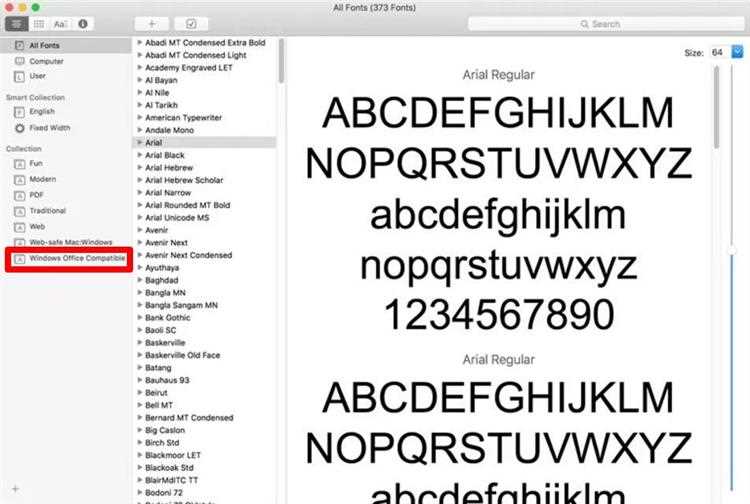
После установки нового шрифта на компьютер его можно использовать в Microsoft Word для изменения внешнего вида текста. Для этого выполните несколько простых шагов.
Шаг 1: Откройте документ Microsoft Word, в котором вы хотите применить новый шрифт.
Шаг 2: Выделите текст, к которому нужно применить шрифт. Это может быть как весь документ, так и его отдельные части.
Шаг 3: Перейдите в верхнюю панель инструментов и найдите раздел с выбором шрифта. Обычно это поле отображается в виде выпадающего списка с названиями шрифтов.
Шаг 4: Нажмите на выпадающий список и прокрутите его до установленного вами нового шрифта. Если вы не видите шрифт в списке, проверьте, был ли он корректно установлен в операционной системе.
Шаг 5: Выберите новый шрифт, и он сразу применится к выделенному тексту. Вы также можете настроить размер шрифта или его стиль (жирный, курсив и т. д.), чтобы текст выглядел так, как вам нужно.
Шаг 6: Чтобы применить шрифт ко всему документу, используйте сочетание клавиш Ctrl + A для выделения всего текста, а затем выберите новый шрифт из списка.
Совет: Использование нового шрифта в сочетании с изменением интервала между строками или абзацами позволяет значительно улучшить читаемость документа и придать ему индивидуальный стиль.
Как изменить размер и стиль шрифта в Word для улучшения читаемости
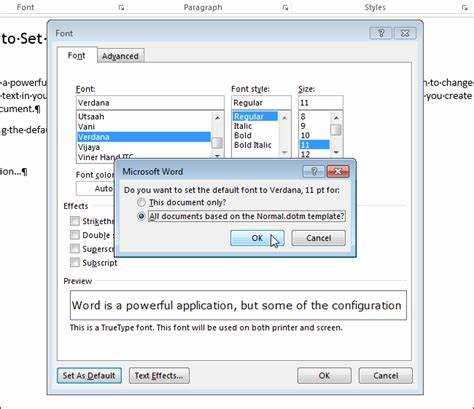
Для улучшения восприятия текста в Word важно правильно подобрать размер и стиль шрифта. Слишком мелкий текст может быть трудным для чтения, а слишком крупный – перегружать страницу. Оптимальный размер шрифта для большинства документов – от 10 до 14 пунктов. Для заголовков рекомендуется использовать более крупный шрифт, например, от 16 до 20 пунктов, чтобы выделить важные части текста.
Выбор шрифта также играет ключевую роль. Шрифты с засечками, такие как Times New Roman, лучше подходят для печатных материалов, так как они облегчают восприятие текста на бумаге. Для экранных документов предпочтительнее шрифты без засечек, такие как Arial или Calibri, так как они более четкие на экранах.
Не стоит забывать об изменении стиля шрифта для выделения ключевых моментов. Для заголовков используйте жирный шрифт, а для цитат – курсив. Для текста, который требует дополнительного акцента, можно применять подчеркивание, но в разумных пределах, чтобы не перегрузить документ визуально.
Особое внимание стоит уделить межстрочному интервалу. Рекомендуется использовать интервал 1.15 или 1.5 для большинства текстов. Это позволяет улучшить читаемость и избежать ощущения «сжатости» текста. Для заголовков и подзаголовков можно уменьшить межстрочный интервал, чтобы выделить их на фоне основного текста.
Важно, чтобы стиль и размер шрифта были согласованы с общим оформлением документа. Все элементы должны быть гармонично подобраны, чтобы текст был легким для восприятия и не отвлекал от содержания.
Как настроить параметры шрифта для разных частей документа (заголовки, основной текст)
В Microsoft Word настройка шрифта для различных частей документа – важный элемент оформления. Чтобы изменить шрифт для заголовков и основного текста, используйте инструменты стилей и форматирования. Это поможет не только улучшить внешний вид, но и повысить удобство восприятия информации.
Для изменения шрифта заголовков выполните следующие действия: откройте вкладку «Главная», затем выберите стиль заголовка (например, «Заголовок 1», «Заголовок 2»). Нажмите правой кнопкой мыши на выбранный стиль и выберите «Изменить». В открывшемся окне можно изменить тип шрифта, его размер, начертание и другие параметры, такие как цвет и межстрочный интервал.
Для основного текста выберите стиль «Обычный» и настройте его в том же окне. Это позволит вам стандартизировать форматирование для всего текста документа. Также стоит настроить отступы и выравнивание абзацев для лучшего восприятия.
Если нужно использовать разные шрифты для заголовков и основного текста, то на этапе изменения стилей, настройте их индивидуально. Например, для заголовков можно выбрать шрифт с более выраженным начертанием, чтобы они выделялись на фоне основного текста.
Особое внимание уделите размеру шрифта. Стандартный размер для основного текста – 12 пунктов, для заголовков рекомендуется использовать размеры от 14 до 18 пунктов, в зависимости от уровня заголовка и общей структуры документа.
Дополнительные настройки, такие как жирный шрифт, курсив или подчеркивание, можно использовать для акцентов, но важно соблюдать баланс и не перегружать документ избыточным форматированием.
Настройка шрифтов через стили – это эффективный способ поддержания единообразия оформления документа, что особенно важно при работе с большими текстами и документацией.
Как устранить проблемы с отображением шрифтов в Microsoft Word
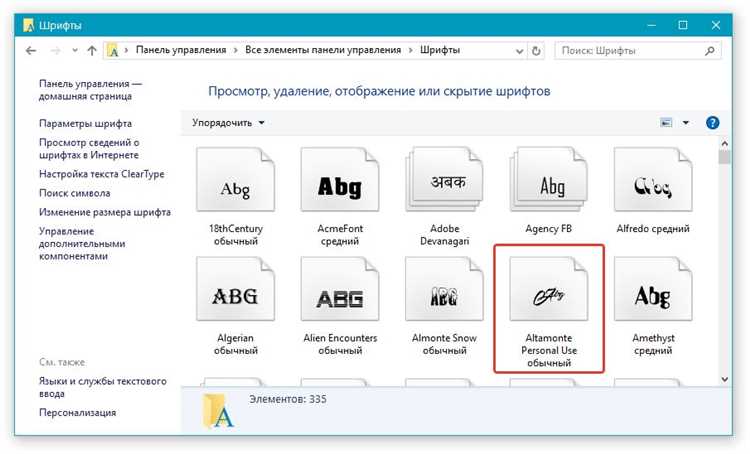
Если шрифт в Microsoft Word отображается некорректно, это может быть связано с рядом причин. Проблемы могут возникать как при установке нового шрифта, так и при работе с уже существующими. Вот несколько шагов для их устранения.
1. Проверьте правильность установки шрифта. Убедитесь, что шрифт правильно установлен на вашем компьютере. Для этого откройте папку с шрифтами на вашем ПК (C:\Windows\Fonts) и найдите нужный шрифт. Если его нет, скачайте и установите его заново. После установки перезагрузите Microsoft Word.
2. Использование стандартных шрифтов. Если шрифт не отображается корректно, попробуйте заменить его на стандартный шрифт, такой как Arial или Times New Roman. Если стандартные шрифты отображаются нормально, это указывает на проблему с конкретным шрифтом.
3. Проверьте совместимость шрифта. Некоторые шрифты могут не поддерживаться вашей версией Microsoft Word. Для проверки совместимости загрузите другой файл с тем же шрифтом на другом устройстве. Это поможет понять, является ли проблема локальной для вашего устройства.
4. Переустановите шрифты. Иногда поврежденные файлы шрифтов могут вызвать проблемы с их отображением. Удалите проблемный шрифт, а затем снова установите его с официального источника.
5. Использование функций исправления в Word. В Microsoft Word есть инструмент для восстановления поврежденных документов и файлов шрифтов. Перейдите в раздел «Файл» → «Параметры» → «Дополнительно» и включите опцию исправления шрифтов и форматирования.
6. Проверка обновлений программы. Убедитесь, что у вас установлена последняя версия Microsoft Word. Иногда обновления могут включать исправления для работы с шрифтами, а старые версии могут иметь несовместимости с новыми форматами.
7. Использование веб-шрифтов. Если вы работаете с документами, которые будут передаваться через интернет, рассмотрите использование веб-шрифтов, которые обеспечат более стабильное отображение на разных устройствах.
8. Проблемы с кириллицей. Если проблема возникает только при использовании кириллических символов, проверьте, поддерживает ли выбранный шрифт нужные символы. Для этого откройте шрифт в редакторе шрифтов и проверьте наличие кириллических глифов.
9. Проверка драйверов видеокарты. Иногда проблемы с отображением шрифтов могут быть вызваны устаревшими драйверами видеокарты. Обновите драйверы для вашего устройства, чтобы улучшить визуализацию в Microsoft Word.
Вопрос-ответ:
Как добавить новый шрифт в Microsoft Word?
Для добавления нового шрифта в Microsoft Word нужно скачать его с интернета, например, с сайта шрифтов. Затем, чтобы установить шрифт, его нужно распаковать (если он был в архиве), кликнуть правой кнопкой мыши на файл шрифта и выбрать «Установить». После этого шрифт появится в списке доступных шрифтов в Word, и вы сможете использовать его в своих документах.
Где я могу найти бесплатные шрифты для Word?
Бесплатные шрифты можно найти на различных сайтах, например, Google Fonts, DaFont, 1001 Free Fonts и других. Эти сайты предлагают широкий выбор шрифтов для личного и коммерческого использования. Чтобы скачать шрифт, обычно достаточно выбрать нужный стиль, скачать его и установить, как описано выше. Обратите внимание на лицензионные условия перед использованием шрифта в коммерческих проектах.
Можно ли использовать шрифт только в одном документе, не устанавливая его на компьютер?
В Microsoft Word нет стандартного способа использовать шрифт только для одного документа, не устанавливая его в систему. Однако, если вы хотите, чтобы документ, в котором используется нестандартный шрифт, отображался правильно на других устройствах, вам нужно сохранить его в формате PDF. В этом случае шрифт будет встроен в PDF-файл и доступен при открытии документа на другом компьютере.
Что делать, если шрифт, который я установил, не отображается в Word?
Если шрифт не отображается в Word после установки, убедитесь, что вы правильно его установили. Перезагрузите программу и компьютер, чтобы шрифт появился в списке доступных. Также стоит проверить, не поврежден ли файл шрифта, или не использован ли неподдерживаемый формат. В некоторых случаях стоит обновить Microsoft Word или установить последние обновления операционной системы для корректной работы шрифтов.
Как изменить шрифт в документе Word, если я уже начал работать с текстом?
Чтобы изменить шрифт в уже написанном документе, нужно выделить весь текст (или часть текста, которую хотите изменить), затем в верхней панели инструментов на вкладке «Главная» в группе «Шрифт» выбрать новый шрифт из выпадающего списка. Вы также можете изменить размер шрифта и его стиль (жирный, курсив и т.д.) в той же панели. Если хотите изменить шрифт во всем документе, используйте комбинацию клавиш Ctrl+A для выделения всего текста.